تبدیل سیستم فیزیکی به ماشین مجازی Hyper-V
با استفاده از برنامه disk2vhd که با پشتیانی رسمی مایکروسافت می باشد، شما می توانید سیستم فیزیکی را به ماشین مجازی تبدیل کنید.
در ابتدا از طریق لینک زیر برنامه را دانلود کنید، این برنامه نیاز به نصب ندارد و پرتابل می باشد.
لینک دانلود
با این نرم افزار در حقیقت دیسک های سیستم فیزیکی را به هارد دیسک های مجازی تبدیل می کنید و سپس با ایجاد ماشین مجازی و اضافه کردن این هارد دیسک ها به آن سیستم فیزیکی را به یک ماشین مجازی تبدیل کرده اید. سعی کنید تمام برنامه ها را ببندید و تمام سرویس های را که در حال انجام است را متوقف کنید.
تبدیل دیسک فیزیکی به هارد دیسک مجازی
برنامه disk2vhd را به سیستم مورد نظر انتقال و سپس آن را اجرا کنید. تصویری مشابه تصویر زیر خواهید دید.
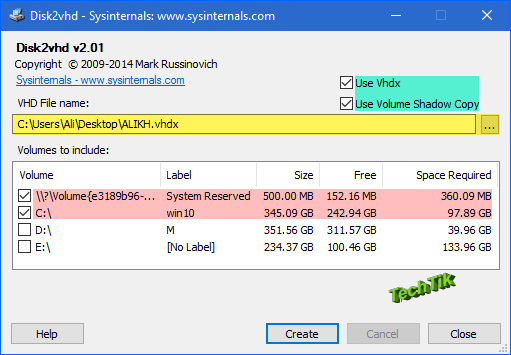
در این آموزش ما ویندوز 10 را که سیستم اصلی یا همان فیزیکی می باشد را تبدیل و در ماشین مجازی اجرا می کنیم.
در قسمت VHD File Name آدرس و نام مناسب برای هارد دیسک مجازی خود انتخاب کنید. محلی را در نظر بگیرید که حجم کافی را در اختیار برای ذخیره این ماشین مجازی داشته باشد.
اگر تیک گزینه Use Vhdx را فعال کنید فرمت ماشین مجازی را بصورت Vhdx ذخیره می شود، اما اگر این گزینه را غیر فعال کنید فرمت فایل را Vhd ذخیره می شود.
سپس Volume مورد نظر برای تبدیل را انتخاب کنید، در این آموزش چون ما قصد مان تبدیل سیستم اصلی به ماشین مجازی می باشد پس باید فقط تیک Volume هایی را فعال کنید که در آن جا ویندوز نصب شده است(که بصورت پیش فرض در پارتیشن C ویندوز ذخیره می شود)
سعی کنید تمام تیک های مربوط به Volume را فعال نکنید چون حجم بسیار بالایی را برای ذخیره سازی لازم دارد.
در آخر بر روی Create کلیک کنید.
ساخت ماشین مجازی از دیسک ساخته شده
خب حالا باید فایل ماشین مجازی که ایجاد کردید را به برنامه Hyper-v معرفی کنید. برای این کار بر روی نام سرور خود کلیک راست و از منو New گزینه Virtual machine را انتخاب کنید.
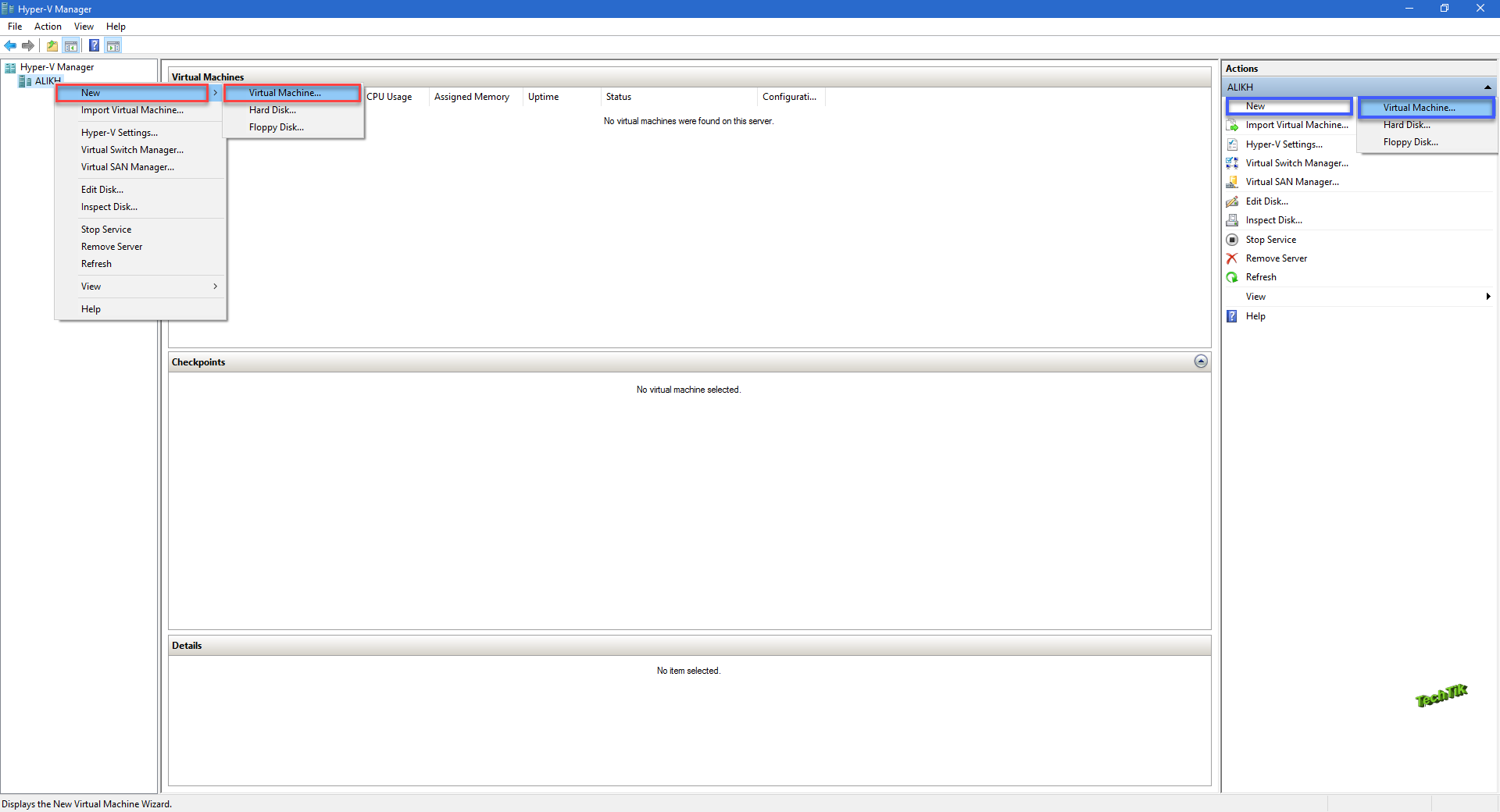
آموزش ایجاد هارد دیسک مجازی را قبلا بطور کامل آموزش داده ایم در سایت با استفاده از این لینک می توانید به آموزش مراجعه کنید.
فقط اینکه در مرحله connect Virtual Hard Disk بر روی گزینه Use an Existing virtual hard disk را انتخاب کنید و با کلیک بر روی Browse آدرس هارد دیسک مجازی که توسط برنامه disk2vhd ایجاد شده است مشخص کنید.
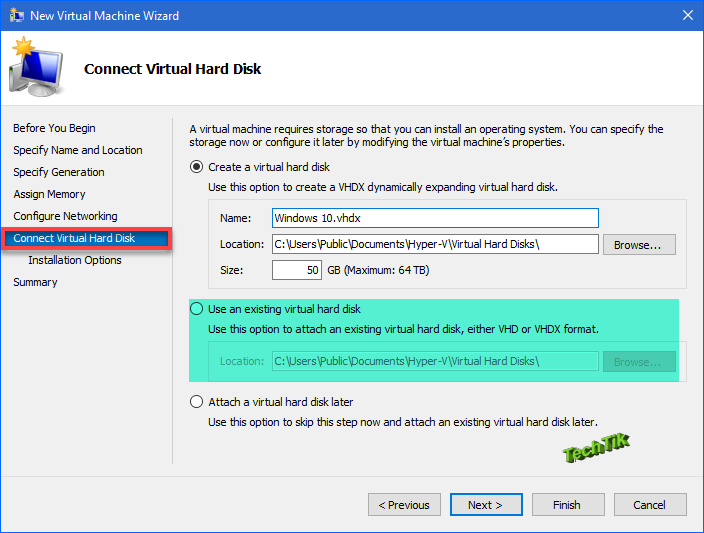
پس از پایان پیکر بندی خواهید دید که ماشین مجازی به قسمت Virtual machines اضافه شده است. بر روی ماشین مجازی کلیک راست کنید و بر روی Connect کلیک کنید.
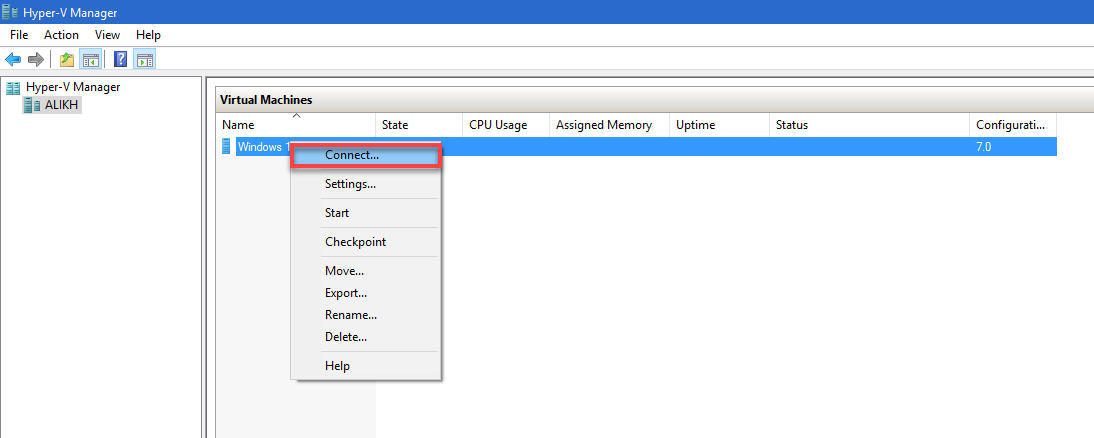
امکان تبدیل v2v هم داریم